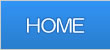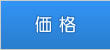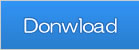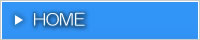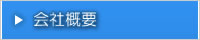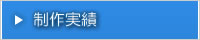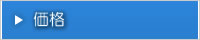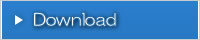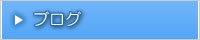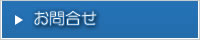Recent Comments
Categories
- No categories
Linux用の親指シフトエミュレータのoyainputを更新しました。
現状oyainputは複数のキーボードを接続していた場合、有効なキーボードは1つしか設定できません。
デスクトップPCの場合は、そもそも複数キーボードを接続することもあまりないと思いますが、ノートPCでは本体付属のキーボードに加えて外部キーボードを接続する場合もあるかと思います。
どのキーボードが有効であるのかわかりにくかったので、起動画面に、接続中キーボードを表示し、親指シフトで使用するキーボードを選択するようにしました。
すでにインストール済みの人は、もう一度
https://www.inworks.jp/download/oyainput
こちらの操作を行って再メイク&インストールしてください。
2017.5.29 (追加)
以前のエントリで、Mozcのキーボードレイアウトを「英語(US)」にしていただくように説明していましたが、デフォルトで日本語キーボードの方に合わせるようにしたために不要になりました。
前回はoyainput(Linux用の親指シフト入力エミュレータ)と、fctix-mozcの連携でしたが、ibusとも連携可能です。(ibus-mozc, ibus-libkccなど)
以下は通常は自動で設定されるため必要ありません。
うまくibus との連携ができない場合に試してみてください。
oyainputとibusを手動で連携させるには、設定ファイル( ~/.oyainputconf )で以下のようにするだけです。
修正前)#IM=none
修正後)IM=ibus
ちなみに、fcitxの項でも説明しましたが、
IM=none
と設定すると、自動でのIMの認識が停止し、手動によってoyainputのONとOFFのモードを切り替える操作になります。
Pauseキー、または右ALTキーによって切り替えます。
ちなみに自動判定は、環境変数のGTK_IM_MODULE、QT_IM_MODULE、XMODIFIERS の値をみて判断しています。
うまく判定されない場合、これらの値が正しく設定されている事を確認してください。
Linux用の親指シフト入力ソフトであるoyainputは、fctix-mozcで利用すると日本語と英語の切り替えと、親指シフトモードのONとOFFが連携させることができ、使い勝手がよくなります。
通常fcitxは自動で連携されます。
このとき、fcitx側を正しく設定する必要があります。
まずfcitxの設定画面「入力メソッドの設定」を開きます。
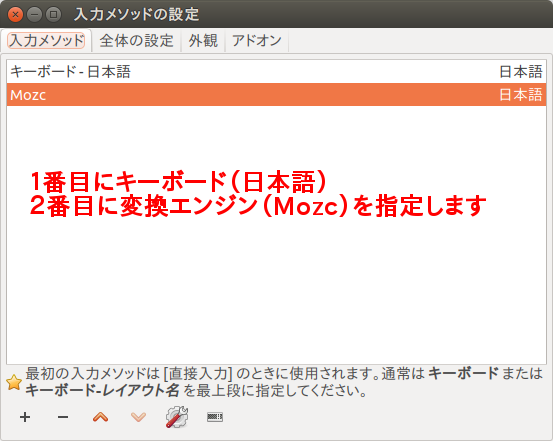
1番目に日本語キーボード、2番目に変換エンジン(Mozc)を指定します。
こうすることでCtrl+Spaceで直接入力(英語モード)と日本語モードを切り替えることができます。
注)Ctrl+Space はFcitxの設定で変更できます。
またMozcが認識するキーボードを英語(US)にします。こうしないと最上段の記号がおかしくなります。
→ 修正しました。デフォルト(「規定のキーボード」)のままにしてください。
日本語と英語を切り替えて親指シフト入力ができることを確かめてみてください。
環境によってはfcitxとの連携がうまくいかない場合があるかもしれません。
以下、うまく連携されない場合のみ下記の手動での設定を試してみてください。
oyainputとfcitxを手動で連携するには、設定ファイル( ~/.oyainputconf )で以下の記述部分(#がついた行)を修正します。
修正前)#IM=none
修正後)IM=fcitx
これで強制的にfcitxとoyainputが連携されます。
また、IM=none とすると、自動ではIMとoyainputが連携されなくなります。
うまくfcitxが認識できない場合など、手動で(Pauseキーを押すなどして)oyainputのONとOFFを切り替えて利用してください。
Linux用の親指シフト入力ソフトとしては以前からAnthyがありましたが、
やっぱりMozc(できれば mozc-ut2)を使いたい。
そこでLinux用の親指シフト入力ソフト oyainput を github で公開しました。
MozcやAnthy、libkccなど、日本語入力システムを選ばず利用できます。
インプットメソッドは fcitx をおすすめしますが ibus や uim 等ローマ字入力可能なものなら動作します。
開発と動作確認はUbuntu16.04LTSで行っています。
利用方法はこちらのページで。